WIN7系统下开启AHCI模式的具体方法(使用固态硬盘必须开启)
固态硬盘使用AHCI模式安装WIN7系统的方法
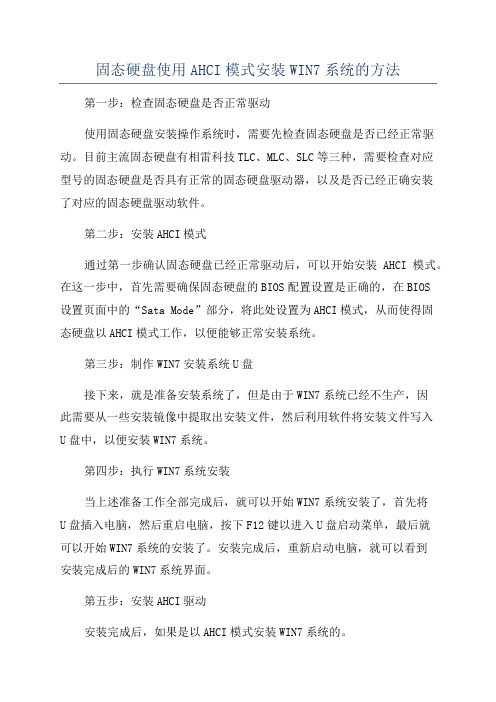
固态硬盘使用AHCI模式安装WIN7系统的方法
第一步:检查固态硬盘是否正常驱动
使用固态硬盘安装操作系统时,需要先检查固态硬盘是否已经正常驱动。
目前主流固态硬盘有相雷科技TLC、MLC、SLC等三种,需要检查对应
型号的固态硬盘是否具有正常的固态硬盘驱动器,以及是否已经正确安装
了对应的固态硬盘驱动软件。
第二步:安装AHCI模式
通过第一步确认固态硬盘已经正常驱动后,可以开始安装AHCI模式。
在这一步中,首先需要确保固态硬盘的BIOS配置设置是正确的,在BIOS
设置页面中的“Sata Mode”部分,将此处设置为AHCI模式,从而使得固
态硬盘以AHCI模式工作,以便能够正常安装系统。
第三步:制作WIN7安装系统U盘
接下来,就是准备安装系统了,但是由于WIN7系统已经不生产,因
此需要从一些安装镜像中提取出安装文件,然后利用软件将安装文件写入
U盘中,以便安装WIN7系统。
第四步:执行WIN7系统安装
当上述准备工作全部完成后,就可以开始WIN7系统安装了,首先将
U盘插入电脑,然后重启电脑,按下F12键以进入U盘启动菜单,最后就
可以开始WIN7系统的安装了。
安装完成后,重新启动电脑,就可以看到
安装完成后的WIN7系统界面。
第五步:安装AHCI驱动
安装完成后,如果是以AHCI模式安装WIN7系统的。
打开AHCI模式的两种方法

打开AHCI模式(sata)的正确步骤进入bios查看是否已经开启了AHCI模式,如果已经开启您就不必进行下面操作!或者右键单击“我的电脑”,在菜单中选择“管理”命令,打开设备管理器,看到如下图中所示,您也不必进行下面操作,都证明您已经开启了AHCI模式。
具体操作步骤:(建议安装装微软原版操作系统或是官方oem原版系统,并确定已经安装对应型号的主板驱动。
)下面以32位操作系统为例介绍打开AHCI模式的具体方法。
操作步骤(64位操作系统操作步骤雷同)1、解压“ahci(sata)驱动”这个压缩包到具体位置,然后运行该文件夹下“PREPARE”文件夹中的“install.cmd”文件(win7、8用户请右键以管理员身份运行),会自动打开dosdos 窗口一闪而过,然后手动重启电脑。
2、重启进入bios,设置硬盘模式为ahci(或sata)模式并保存退出,如能顺利进系统而不出现蓝屏,即说明安装正确,如果蓝屏就重新设置bios中硬盘为ide兼容模式,进系统后重复上一个步骤;3、右键单击“我的电脑”,在菜单中选择“管理”命令,打开设备管理器,可以看到“标准串行模式AHCI1.0”字样。
4、右键单击那个“标准串行模式AHCI1.0”,选择更新驱动程序,选择“浏览计算机以查找驱动程序软件”或“从列表或指定位置安装”,单击“下一步”。
5、将这个指定位置定位到第三步中解压后的文件夹,注意不是“PREPARE”文件夹,而是它的上一级文件夹,定位文件夹后,单击“确定”按钮,你会看到“正在安装驱动程序”,成功后提示重启,确定之。
8、重启后再到设备管理器中查看,在IDE A TA/A TAPI控制器项下你会看到“Intel(R) ICH9M-E/M SA TA AHCI Controller”,当然,由于平台不同,前半部也可能显示为ICH7M-E/M 或ICH8M-E/M,或是更高的版本,但是后面SA TA AHCI一定要出现,否则即不说明AHCI 驱动正确安装。
打开ahci模式(sata)的正确步骤

打开ahci模式(sata)的正确步骤1、解压提供的压缩包到任意位置,然后运行PREPARE文件夹中的install.cmd文件(vista 以后的系统请右键以管理员身份运行),然后你会看到一个(也可能是两三个,闪得太快我没看清)黑黑的dos窗口一闪而过,然后手动重启电脑;2、重启进入bios,设置硬盘模式为ahci(或sata)模式并保存退出进入系统,如能顺利进系统而不出现蓝屏,即说明安装正确,如果蓝屏就重新设置bios中硬盘为ide兼容模式,进系统后重复上一个步骤;3、如果能顺利进入系统,则不要进行任何操作,你会看到右下角任务栏那里显示正在安装硬件驱动程序,装完会提示你重启,确定之;4、重启后到设备管理器中查看,在IDE A TA/A TAPI控制器项下你会看到“标准串行模式AHCI1.0”,这即说明ahci模式已经打开,但是,还没完;5、右键那个“标准串行模式AHCI1.0”,选择更新驱动程序,选择“浏览计算机以查找驱动程序软件”,定位到第三步中解压后的文件夹,确定,你会看到“正在安装驱动程序”,成功后提示重启,确定之;6、重启后再到设备管理器中查看,在IDE A TA/A TAPI控制器项下你会看到“Intel(R) ICH9M-E/M SA TA AHCI Controller”,当然,由于平台不同,前半部也可能显示为ICH7M-E/M 或ICH8M-E/M,或是更高的版本,但是后面红色大号字的部分一定要出现,否则即不说明AHCI驱动正确安装。
至此,操作完毕。
本方法适用于945以后的平台,之前的老平台或是并口硬盘就没戏了。
附件说明:32位系统用:ahci(sata)驱动.rar64位系统用:ahci(sata)驱动_64位.rarintel 55、65、67以后的主板平台请下载以下压缩包(分别包括32位和64位)32位系统用:IRST.rar64位系统用:IRST64.rar补充知识:如果用光盘全新格式化安装,由于win7光盘中带有ahci 驱动,所以光盘安装的话,直接在bios中设置硬盘模式为ahci,安装过程中会从光盘自动加载ahci 驱动,装完后,硬盘模式即为sata模式,会自动打开ahci模式。
不重装系统在Win7下开启AHCI NCQ的方法
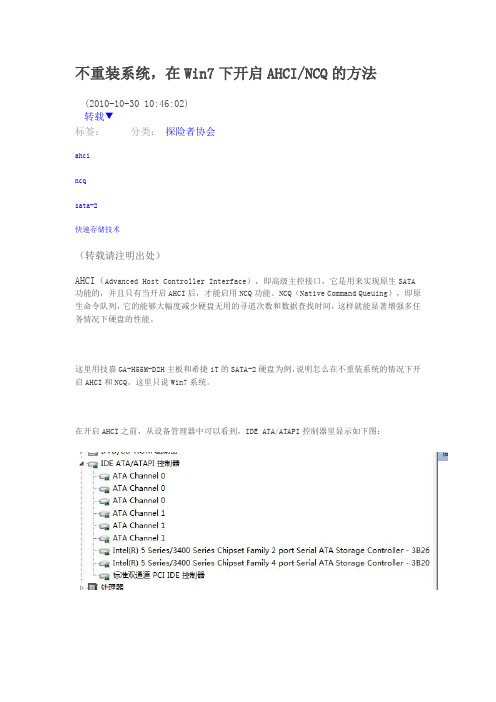
不重装系统,在Win7下开启AHCI/NCQ的方法(2010-10-30 10:46:02)转载▼分类:探险者协会标签:ahcincqsata-2快速存储技术(转载请注明出处)AHCI(Advanced Host Controller Interface),即高级主控接口,它是用来实现原生SATA 功能的,并且只有当开启AHCI后,才能启用NCQ功能。
NCQ(Native Command Queuing),即原生命令队列,它的能够大幅度减少硬盘无用的寻道次数和数据查找时间,这样就能显著增强多任务情况下硬盘的性能。
这里用技嘉GA-H55M-D2H主板和希捷1T的SATA-2硬盘为例,说明怎么在不重装系统的情况下开启AHCI和NCQ。
这里只说Win7系统。
在开启AHCI之前,从设备管理器中可以看到,IDE ATA/ATAPI控制器里显示如下图:用HD Tune硬盘工具查看,硬盘的信息如下图:此时硬盘工作在UDMA Mode 5模式,从支持特性上看,该硬盘是支持NCQ的。
在开启AHCI之前,硬盘的基准曲线如下图:可见基准曲线上有很多峰值,这些峰值会导致磁盘“顿卡”现象。
再用everest查看硬盘属性,也可以看到,该硬盘支持NCQ功能和SATA-2模式,如下图:下面开始一步步开启AHCI。
首先我们需要修改Win7的注册表。
Win7是自带AHCI 驱动的,只是默认是关闭,修改注册表的目的就是让Win7打开AHCI驱动。
打开注册表,找到:HKEY_LOCAL_MACHINE\System\CurrentControlSet\Services\Msahci点开之后右边键值如下图:找到里面的Start,系统默认是3。
现在我们把它改成0,关闭注册表。
然后重新启动电脑,按DEL键进入BIOS,打开AHCI。
技嘉GA-H55M-D2H主板的BIOS里,只需要把Integrated Peripherals --> SATA RAID/AHCI Mode改成AHCI 就可以了。
XP win7系统下硬盘IDE模式安装后开启AHCI

Vista win7系统下硬盘IDE模式安装后开启AHCI原来可以更简单DE模式安装后开启AHCI的方法什么是AHCI功能?——AHCI 全名Advanced Host Controller Interface,中译:高级主机控制器介面,它是Intel 所主导的一项技术,可以发挥SATA 硬盘的潜在加速功能,大约可增加30%的硬碟读写速度。
下面跟Vista之家团队一起看下如何简单的开启硬盘的AHCI功能。
1.退出所有基于Windows 的程序。
2.单击“开始”,在“开始搜索”框中键入regedit,然后按Enter。
3.如果显示“用户帐户控制”对话框,请单击“继续”。
4.找到并单击下面的注册表子项:HKEY_LOCAL_MACHINESystemCurrentControlSetServicesMsahci5.在右窗格中,右键单击“名称”列中的“Start”,然后单击“修改”。
6.在“数值数据”框中,键入0,然后单击“确定”。
7.在“文件”菜单上,单击“退出”以关闭注册表编辑器。
8.重启Windows 系统将自动安装stat驱动。
重启过程进入BIOS设置成AHCI模式启动第48章:魔术手法,简单三步IDE变身AHCI!现在的笔记本电脑全都采用SATA硬盘,使用相应的AHCI模式,速度快,系统稳定性好。
只可惜,现在网上下载或者购买的系统光盘,XP系统基本上都是没有集成SATA驱动的系统,即使集成了也是过时的驱动,对于新的单芯片组系统也不适用。
没办法,只好自己制作集成AHCI驱动的XP系统盘。
确实,习惯了IDE模式下安装XP系统,对于在AHCI模式下安装系统总感觉那么别扭,就是不习惯!所以,很多朋友,至今还是使用IDE 模式下安装和使用XP。
如何将IDE模式的XP系统改为AHCI模式呢?重新安装太麻烦,直接更改最简单。
但是,直接更改成功率很低,绝大部分实验者都失败了。
我也实验过多次,也都以失败告终。
win7系统下开启AHCI模式,提升机械硬盘性能,让硬盘更好的为咱服务!已补充AMD平台!
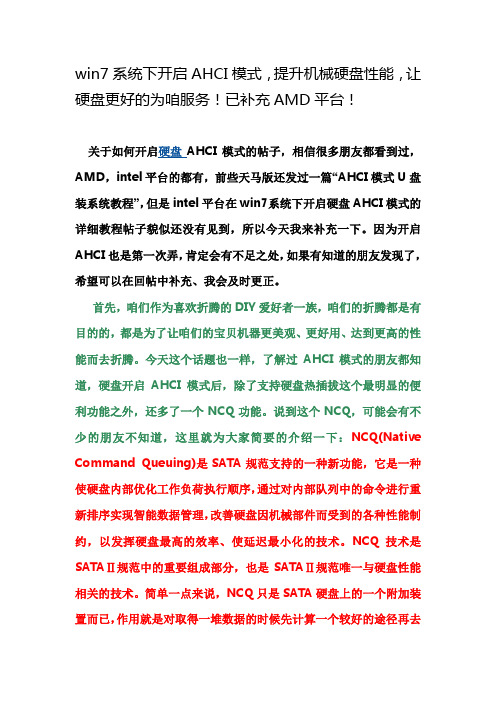
win7系统下开启AHCI模式,提升机械硬盘性能,让硬盘更好的为咱服务!已补充AMD平台!关于如何开启硬盘AHCI模式的帖子,相信很多朋友都看到过,AMD,intel平台的都有,前些天马版还发过一篇“AHCI模式U盘装系统教程”,但是intel平台在win7系统下开启硬盘AHCI模式的详细教程帖子貌似还没有见到,所以今天我来补充一下。
因为开启AHCI也是第一次弄,肯定会有不足之处,如果有知道的朋友发现了,希望可以在回帖中补充、我会及时更正。
首先,咱们作为喜欢折腾的DIY爱好者一族,咱们的折腾都是有目的的,都是为了让咱们的宝贝机器更美观、更好用、达到更高的性能而去折腾。
今天这个话题也一样,了解过AHCI模式的朋友都知道,硬盘开启AHCI模式后,除了支持硬盘热插拔这个最明显的便利功能之外,还多了一个NCQ功能。
说到这个NCQ,可能会有不少的朋友不知道,这里就为大家简要的介绍一下:NCQ(Native Command Queuing)是SATA规范支持的一种新功能,它是一种使硬盘内部优化工作负荷执行顺序,通过对内部队列中的命令进行重新排序实现智能数据管理,改善硬盘因机械部件而受到的各种性能制约,以发挥硬盘最高的效率、使延迟最小化的技术。
NCQ技术是SATAⅡ规范中的重要组成部分,也是SA TAⅡ规范唯一与硬盘性能相关的技术。
简单一点来说,NCQ只是SA TA硬盘上的一个附加装置而已,作用就是对取得一堆数据的时候先计算一个较好的途径再去拿而不是像IDE一样按部就班的一个一个拿。
所以,打开NCQ,磁盘读写的出错机会相对会降低很多,可以减少磁盘碎片的产生。
开启AHCI后,硬盘的持续读写性能会略微下降,但随机读写性能会提高一些。
通俗一点说就是拷贝一个大文件的速度会稍微降低。
但是拷贝大量小文件、软件启动、系统启动的速度会加快。
对硬盘的使用寿命会有好处。
硬盘有价数据无价,既然可以更好的保护硬盘,延长硬盘的寿命,又可以支持热插拔,可以减少磁盘碎片的产生,可以在在复制大量小文件以及软件启动和系统启动时减少一些时间,那我们为什么不去改善一下,让硬盘更好的为我们服务呢?====================================== =====分隔一下,马上开始=====================================在win7系统下开启AHCI模式首先需要更改注册表,具体操作方法:按下Windows键+R键输入“regedit”回车进入到注册表编辑器。
硬盘重装系统win7win7系统下判断电脑是否有开启AHCI硬盘模式
硬盘重装系统win7win7系统下判断电脑是否有开
启AHCI硬盘模式
硬盘的AHCI模式的概述
AHCI是串行ATA高级主控接口的英文缩写,它是Intel所主导的一项技术,它允许存储驱动程序启用高级SATA功能,如本机命令队列(NCQ)和热插拔。
开启AHCI之后可以发挥SATA硬盘的潜在的性能,理论上大约可增加30%的硬盘读写速度。
开启AHCI硬盘模式的技巧
1、右键点击桌面上的“计算机”图标,选择属性;
2、打开系统属性后,我们点击“设备管理器”项;
机械硬盘都有必要开启AHCI模式吗
只要是SATA2以上的机械硬盘,都有必要打开ahci模式。
1、SATA2以上的机械硬盘,必须打开AHCI模式,不然串口硬盘的速度、资源占用低、NCQ等特性都不能支持。
2、不开AHCI的机械硬盘,速度会严重降低,而且占用CPU资源也比较大。
整台电脑的速度被拉低。
3、AHCI其实是SATA硬盘的特性,而不是固态硬盘的特性。
因此,机械硬盘也照样要开AHCI。
Ghostwin7开启硬盘AHCI模式方法
Ghost win7开启硬盘AHCI模式方法作者:秦天SEO发表于:2011-10-18文章热度249 C 24条评论发表评论文章目录[隐藏]•完全版win7开启硬盘AHCI方法•Ghost win7开启硬盘AHCI方法o Ghost win7无法开启硬盘AHCI模式的原因o Ghost win7安装AHCI驱动正确方法*写在最后关于win7下如何开启硬盘AHC,网上教程很多,有In tel主板如何开启硬盘AHCI 方法,也有AMDfc板如何开启硬盘AHCI方法,这些方法对完全版的win7确可行,可是对于Ghost win7,使用此方法后,开机还会出现0X0000007B蓝屏代码提示,那么Ghost win7开启硬盘AHCI模式正确方法是什么?完全版win7开启硬盘AHCI方法其实完全版win7开启硬盘AHCI模式方法很简单,只需要打开注册表,修改键值就可以了。
具体操作方法如下:win+r,打开运行,里面输入regedit,打开注册表,然后找到HKEY_LOCAL_MACHNYSTE M CurrentControlSet \ services\msahci分支,在右边窗口,找到类型为REG_DWQR数值名为“Start ”,打开Start,将“数值数据”框中的值由3改为数字0即可。
然后重启电脑,进入bios,一般在Integrated Peripherals 里面,可以设置SATA 模式为AHC,F10保存,退出。
重新进入win7系统后,就开始安装驱动,安装完后会提示重启,建议不要重启,去下载主板对应最新的AHC I驱动,下载后更新驱动即可。
Ghost win7开启硬盘AHCI方法Ghost win7无法开启硬盘AHCI模式的原因目前Ghost win7用的驱动安装工具有IT天空e驱动(原自由天空)或驱动精灵提供的驱动封装程序,这些驱动安装程序很强大,可以解压并安装大部分win7 所需驱动,在没有开启win7的AHCI模式下,安装了ghost win7后,默认是不会安装AHCI驱动的,所以win7系统里面根本没有AHCI驱动。
Windows7开启AHC的方法有哪些
Windows7开启AHC的方法有哪些WIN7,怎样在不重装系统的情况下开启AHCI功能?遇到一网友求助的问题,于是想到我不久前在安装Windows7 后去开启AHCI时也遇到这样的问题,店铺今天就把解决方法与大家一起分享下.问题描述:之前在PC上试装MAC雪豹,由于MAC需要硬盘为ACHI接口,就在BIOS设置把IDE改成ACHI,结果想回WIN7,就悲剧的发现,进不了了,只有改回IDE才行,这样折腾起来就麻烦了。
幸好在网上找到一个办法,不用重装系统就能直接改ACHI。
解决方法:修改注册表后开启AHCI模式1.单击“开始”按钮,在搜索框中键入“regedit”,按下回车键,打开“注册表编辑器”窗口。
Windows7虽然在“开始”菜单默认不显示“运行”命令,但实际上可用搜索框代替这一功能(或者直接按下Windows键+R键再输入)。
2.在“注册表编辑器”窗口左侧标题栏定位至HKEY_LOCAL_MACHINE\SYSTEM\CurrentControlSet\services\msahci分支,然后在右侧窗口,双击“Start”。
3.在打开的“编辑DWORD值”对话框,将“数值数据”框中的值由3改为数字0,单击“确定”按钮。
4.关闭“注册表编辑器”窗口并重新启动电脑。
5.重新启动电脑时进入BIOS设置界面,将硬盘更改为AHCI模式。
例如,针对笔者电脑而言,启动电脑时按F1键进入BIOS,依次选择Devices→ATA Drives Setup→Configure SATA as→AHCI,最后按F10键保存并退出BIOS。
按如上所述修改注册表并开启硬盘AHCI模式后,无需重新安装系统即可正常启动了。
虽然电脑的启动速度不会有什么变化,但在复制大量文件时,可以看到有一定加速效果。
小结:当然,大家在具体操作的时候也有几点需要注意的地方。
不同的主板进入BIOS的快捷键和BIOS中调节AHCI项的位置有所不同,大家可以阅读主板附带的使用手册来确认。
ahci怎么开启
AHCI 怎么开启
介绍
AHCI(Advanced Host Controller Interface)是一种硬件接口标准,用于连接存储设备(如硬盘或光驱)到计算机系统的主板上的SATA控制器。
AHCI的目标是提供更高性能、更强
大的功能和更好的兼容性,以取代旧的IDE(Integrated Drive Electronics)接口。
在某些情况下,计算机的BIOS或操作系统可能默认将AHCI功能禁用,这可能会限制存储设备的性能和功能。
因此,如果您的计算机支持AHCI,并且您想要充分利用其优势,那
么您可能需要手动启用AHCI。
本文将向您展示如何在Windows和macOS上启用AHCI
模式。
Windows 上启用 AHCI
步骤 1:备份重要数据
在进行任何更改之前,请务必备份重要的数据。
在更改BIOS设置时,存在风险可能会导致数据丢失。
步骤 2:进入 BIOS
1.重新启动计算机。
2.在计算机启动过程中,按下DEL键、F2键或其他指定键(根据您的计算机型号)进入BIOS设置。
步骤 3:找到存储设置
1.在BIOS设置中,使用键盘导航到。
- 1、下载文档前请自行甄别文档内容的完整性,平台不提供额外的编辑、内容补充、找答案等附加服务。
- 2、"仅部分预览"的文档,不可在线预览部分如存在完整性等问题,可反馈申请退款(可完整预览的文档不适用该条件!)。
- 3、如文档侵犯您的权益,请联系客服反馈,我们会尽快为您处理(人工客服工作时间:9:00-18:30)。
win7系统下开启AHCI模式的具体方法
第一次用固态硬盘安装win7系统需要查看一下是不是开启了AHCI模式,如果没有开启的话严重影响固态硬盘性能,在安装win7系统之前就需要开启AHCI模式,如果安装win7系统之后,在进入BIOS设置开启AHCI模式的话就会出现蓝屏,电脑系统就进不去了。
所以必须要先开启AHCI模式然后再装win7系统,开启AHCI模式的具体方法请参考以下内容:
在win7系统下开启AHCI模式首先需要更改注册表,具体操作方法:按下Windows键+R键输入“regedit”回车进入到注册表编辑器。
2.在“注册表编辑器”窗口左侧标题栏定位至HKEY_LOCAL_MACHINE\SYSTEM\CurrentControlSet\services\msahci分支,然后在右侧窗口,双击“Start”。
3.在弹出的“编辑DWORD值”对话框,将“数值数据”框中的值由3改为数字0(如下图),单击“确定”按钮。
并关闭“注册表编辑器”窗口并重新启动电脑。
更改完注册表就可以重启系统了,在系统启动时连续按3-5下Delete进入bios,选择Integrated Peripherals回车进入。
示是IDE模式的,选择第三个选项AHCI然后回车。
按F10保存重启系统。
重启出来之后,系统会默认为你安装AHCI驱动,一般进入桌面后30秒左右就会提示重启,照办吧。
重启出来之后,再去主板官方网站下载最新的AHCI驱动(win7自带的那个是千年老妖了,果断的换掉)。
下图以我的主板为例
下载下来的驱动为7z压缩包格式,解压到同文件名下备用,然后右键计算机-单击“管理”,然后依次打开设备管理器-IDE ATA/ATAPI控制器-驱动程序-更新驱动程序-选择“浏览计算机以查找驱动程序软件”-在弹出的浏览窗口下定位到你下载并解压好的AHCI驱动”点击确
定-更新-更新完毕在任务栏右下角会多出一个删除USB端口的提示,不用管它,系统提示重启马上就到。
按照提示,重启计算机
如果不出意外,在这次的重启过程中,细心的朋友就会发现,在win7标志那个画面开始直到进入桌面的时间缩短了不少,确切的说是流畅了不少。
哈哈,这就意味着你的AHCI 模式已经开启,赶快进入计算机-管理里面去看看吧,成功开启AHCI后的的计算机-管理面板-IDE ATA/ATAPI控制器下的显示状态,非常的清爽。
没有开启AHCI模式在这里显示的
是IDE
先上一张西数1T蓝盘(WD10EALS-00Z8A0)的官方数据表
再上开启AHCI模式后的西数1T蓝盘基准测试图,曲线图方面比IDE模式下平稳了一些。
至于读取速度么,用了半年多BT了几百G的电影还能有此表现,我该说自己RP好还是说开启AHCI模式后硬盘真的给力了?
最后上一张开启AHCI模式后的系统默认评分图来粉碎一个开启AHCI模式后可以提升系统评分的谣言吧,不知道那些开启AHCI模式后系统评分达到6.5甚至7.2的大侠是怎么做到的,貌似我看到的还都是A平台的,难道A平台的磁盘控制器技术比INTEL最新的Sandy Bridge平台还要先进?
鉴于很多AMD平台的朋友在回复中提出需要A平台的AHCI开启教程,我在这里也补充一下:因为芯片组不同,AMD平台完全开启AHCI和NCQ的过程会比intel平台多两个步骤。
也就是AMD平台的朋友在按顺序完成本贴上面所有的步骤之后,还需要去主板官方下载raid驱动并更新,最后下载安装AMD raid xpert开启NCQ。
以上就是win764位系统下开启AHCI模式的整个过程,感兴趣的朋友试试吧。
毕竟不用重装系统那么麻烦,按照我的方法,动动手指几分钟就可以让你的硬盘工作在一个更好的状态下。
而且个人感觉开机时从跳出win7图标到进入桌面的过程以及打开软件之类的比
IDE模式下稍快一些,使用起来也会更流畅些。
绝不是心理作用,是真的有效果哈。
还有,。
